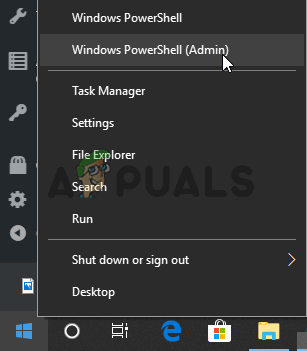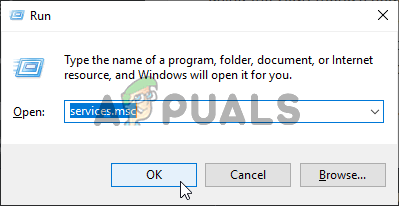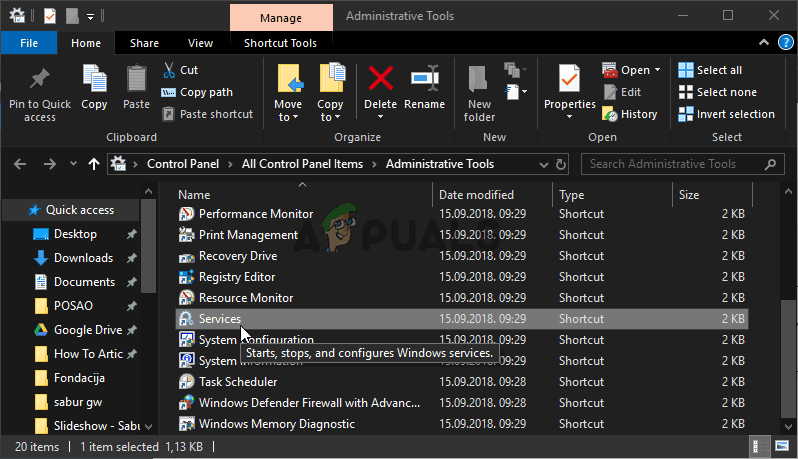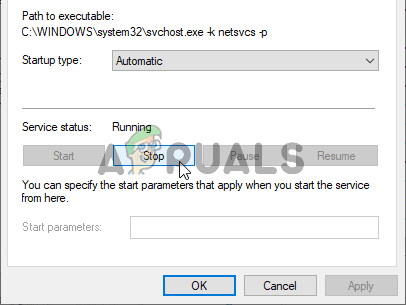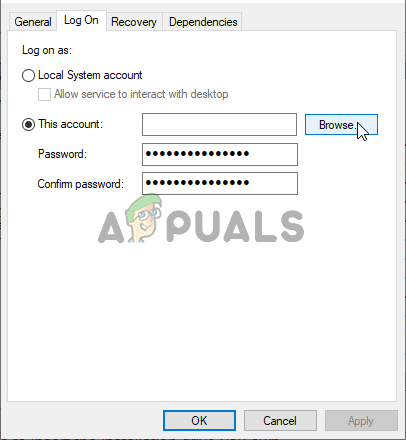「 このドライブでシステム保護を有効にする必要があります 」メッセージがシステムの復元内に表示され、ユーザーが選択したディスクでこのユーティリティを実行できなくなります。このメッセージは、ユーザーが復元したい選択したドライブのステータスメッセージです。

このドライブでシステム保護を有効にする必要があります
この問題を解決するためにユーザーが思いついたさまざまな方法がかなりあり、それらすべてをこの記事に含めることにしました。指示に注意深く従うことを確認してください。問題はすぐに解消されます。
Windowsで「このドライブでシステム保護を有効にする必要があります」というエラーの原因は何ですか?
この問題は、2つの異なる原因によって引き起こされる可能性があります。最初のケースのシナリオは システム保護がコンピュータでアクティブ化されていないだけです 手動でアクティブ化する必要があります。高度なスタートアップからシステムの復元にアクセスした場合、これはさらに困難になる可能性があります。
2番目の原因はSが システム保護サービスがコンピュータで実行されていないだけです 正しく再起動する必要があります。原因とそれらに関連する方法の両方を確認してください!
解決策1:コマンドプロンプトを使用してレジストリファイルの名前を変更し、システムの復元を実行する
システムの復元は、コマンドプロンプトウィンドウで実行することもできます。ただし、実行する前に、2つのシステムファイルの名前を変更する必要があります。これにより、「このドライブでシステム保護を有効にする必要があります」というメッセージが表示されます。この問題は主にオペレーティングシステムにアクセスできないときに発生するため、すべてのトラブルシューティングは高度なスタートアップオプションから実行されます。
- オペレーティングシステムにまったくアクセスできない場合は、所有している、または作成したばかりのインストールドライブを挿入して、コンピューターを起動する必要があります。
- [キーボードレイアウトの選択]ウィンドウが表示されるので、使用するものを選択します。オプションの選択画面が表示されるので、に移動します トラブルシューティング>>詳細オプション>>コマンドプロンプト

詳細オプションからコマンドプロンプトを開く
- コマンドプロンプトウィンドウで、以下のコマンドを新しい行に入力し、Enterキーをクリックして移動します。 C >> Windows >> System32 >> config フォルダ:
cd%systemroot% system32 config
- System32内のconfigフォルダーに移動したら、2つのシステムファイルの名前を変更します。以下の2つのコマンドを入力することでそれを行うことができます。それぞれの後に必ずEnterをタップしてください!
クリーンシステムsystem.001クリーンソフトウェアソフトウェア.001

これらのコマンドの実行
- 最後に、以下のコマンドを入力して、システムの復元を実行します。
rstrui.exe / offset:C: windows = active
- 今回は「このドライブでシステム保護を有効にする必要があります」と表示されずに、システムの復元が開くはずです。画面の指示に従って、コンピュータが正常に動作するかどうかを確認してください。
解決策2:PowerShellを使用してシステム保護を有効にする
復元するドライブのシステム保護機能を元に戻すことができる簡単なPowerShellコマンドがあります。その後、システムの復元設定にアクセスして、Windowsをインストールしたドライブに対してシステム保護を有効にできるかどうかを確認できます。この方法を実行するには、以下の手順に従ってください。
- [スタート]メニューボタンを右クリックし、[スタート]メニューをクリックして、PowerShellユーティリティを開きます。 Windows PowerShell(管理者) コンテキストメニューのオプション。
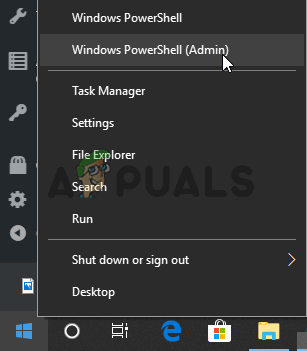
スタートメニューからPowerShellを実行する
- その場所にPowerShellではなくコマンドプロンプトが表示されている場合は、[スタート]メニューまたはその横にある検索バーで検索することもできます。今回は、必ず最初の結果を右クリックして、 管理者として実行 。
- PowerShellコンソールで、以下に示すコマンドを入力し、必ずクリックしてください 入る それぞれを入力した後。
enable-computerrestore -drive'c: 'vssadmin resize shadowstorage / on = c:/ for = c:/ maxsize = 5%checkpoint-computer -description'完了 '
これらのコマンドに任せましょう!プロセスが完了するまでに数秒かかるはずです。戻ることを選択した場合は、その時点で。
- システムの復元が無効になっているかどうかを確認するには、タスクバーの[スタート]メニューボタンをクリックして、次のように入力します。 コントロールパネル 。最初の結果をクリックして開きます。また、使用することができます Windowsキー+ Rキーの組み合わせ 実行ダイアログボックスを開きます。その後、「 control.exe ボックス内の」をクリックし、[OK]をクリックしてコントロールパネルを実行します。

コントロールパネルの実行
- クリック システム コントロールパネルの[システム]セクションに移動します。
- 画面の左側に、次のように表示されます。 システム保護設定 。それをクリックして開きます システムプロパティ 。に移動します システム保護 タブをクリックすると、 保護設定 。

保護設定の構成
- かどうかを確認してください 保護 に切り替えられます オン ファイルとフォルダに使用しているドライブの下。
- オプションがオフに設定されている場合は、システムの復元をオンにするドライブを選択し、をクリックします。 構成、設定
- Windows 10のシステム保護設定が開きますので、[設定の復元]で[ システム保護をオンにする ' ラジオボタン。このオプションが選択されていることを確認して、 OK 。

システム保護をオンにする
- 今すぐシステムの復元を実行して、同じエラーメッセージが表示されるかどうかを確認してください。
解決策3:システム保護サービスを開始する
システム保護サービスがまったく実行されていないか、壊れている場合、システムの復元に使用されるシステム保護が正しく機能せず、オフになっているというメッセージが表示されることがあります。問題が解決したかどうかを確認するには、システムの復元を再実行する前に、システム保護サービスを再起動することを検討する必要があります。以下の手順に従ってください!
- を開きます 実行 を使用したユーティリティ Windowsキー+ Rキーの組み合わせ キーボードで(これらのキーを同時に押します。「」と入力します。 services.msc 新しく開いたボックスに引用符を付けずに」を入力し、[OK]をクリックして サービス ツール。
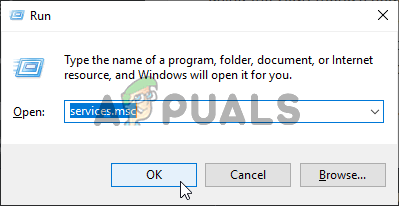
Services.mscを実行しています
- 別の方法は、コントロールパネルをに配置して開くことです。 スタートメニュー 。 [スタート]メニューの検索ボタンを使用して検索することもできます。
- コントロールパネルウィンドウが開いたら、「 見る者 ウィンドウの右上にある「」オプションを「 大きなアイコン 」を見つけたら、下にスクロールします。 管理ツール エントリ。それをクリックして、 サービス 下部にショートカット。それをクリックして開きます。
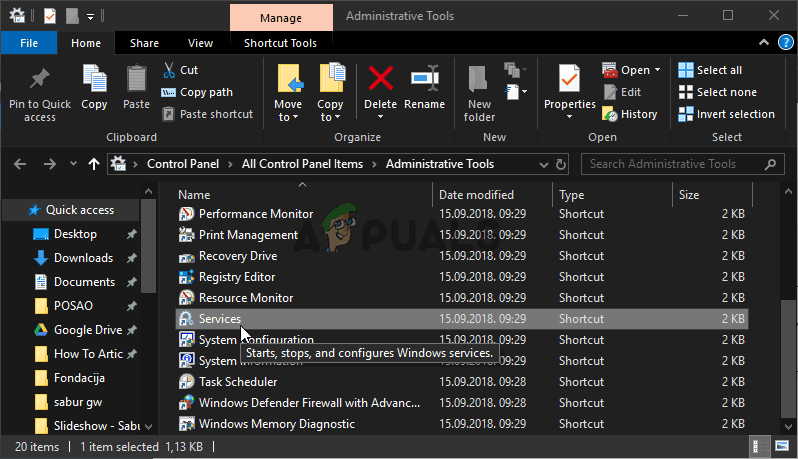
管理ツールのサービス
- を見つけます システム保護サービス リストのサービス、それぞれを右クリックして選択します プロパティ 表示されるコンテキストメニューから。
- サービスが開始されている場合(サービスステータスメッセージのすぐ横で確認できます)、[サービスステータスメッセージ]をクリックして、今のところサービスを停止する必要があります。 やめる ウィンドウの中央にあるボタン。停止している場合は、先に進むまで停止したままにしておきます。
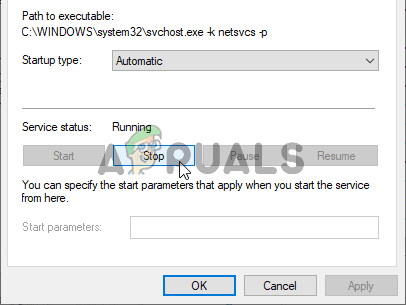
サービスの停止
- 下のオプションが スタートアップの種類 サービスのプロパティウィンドウのメニューはに設定されています 自動 他の手順に進む前に。スタートアップの種類を変更するときに表示される可能性のあるダイアログボックスを確認します。クリックしてください 開始 終了する前にウィンドウの中央にあるボタン。
[開始]をクリックすると、次のエラーメッセージが表示される場合があります。
Windowsはローカルコンピューターでサービスを開始できませんでした。エラー1079:このサービスに指定されたアカウントが、同じプロセスで実行されている他のサービスに指定されたアカウントと異なります。
これが発生した場合は、以下の手順に従って修正してください。
- 上記の手順の手順1〜3に従って、サービスのプロパティウィンドウを開きます。に移動します ログオン タブをクリックし、 ブラウズ… ボタン。
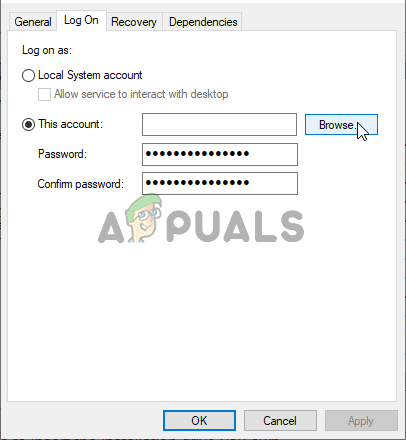
- 下 ' 選択するオブジェクト名を入力します 」入力ボックスに入力します ネットワークサービス 、 クリック 名前を確認してください 名前が利用可能になるのを待ちます。
- クリック OK 終了したら、パスワードを入力します パスワード パスワードを設定している場合は、プロンプトが表示されたらボックスに入力します。これで、システムの復元が正しく機能するはずです。
別の方法:コマンドプロンプトを使用する
- オペレーティングシステムにまったくアクセスできない場合は、所有している、または作成したばかりのインストールドライブを挿入して、コンピューターを起動する必要があります。
- [キーボードレイアウトの選択]ウィンドウが表示されるので、使用するものを選択します。オプションの選択画面が表示されるので、に移動します トラブルシューティング>>詳細オプション>>コマンドプロンプト

詳細オプション>>コマンドプロンプト
- コマンドプロンプトウィンドウで、以下のコマンドを新しい行に入力し、[ 入る システム保護サービスを停止して再起動するには、それぞれの後にキーを押します。
ネットストップvssネットスタートvss
- システムの復元が正しく機能するかどうかを確認してください。